-
![]() Windows向けデータ復旧
Windows向けデータ復旧
- Data Recovery Wizard Free購入ダウンロード
- Data Recovery Wizard Pro 購入ダウンロード
- Data Recovery Wizard WinPE購入ダウンロード
- Partition Recovery購入ダウンロード
- Email Recovery Wizard購入ダウンロード
- おまかせデータ復旧サービス
概要:
ファイルを完全に削除する最も簡単な方法は何でしょうか?ここにあります!ファイルをいったん完全削除したら、再度取得できなくなり、PCのデータを安全に保護することができます。
パソコンを買い換えようとする場合、古いパソコンには個人情報に関する機密データがいっぱいで、消去されたとしても、ただOSから隠されているだけで、まだハードディスク上にあります。
しかし、心配する必要はありません。この記事では、復元できないようにファイルを完全に削除する方法(Windows向け)について、説明します。
Windowsでファイルを削除すると、そのファイルは特定のハードドライブセクターに移動し、OSから非表示になります。ごみ箱を空にしても、その特定のセクターに新しいデータを書き込まない場合は、データが回復可能です。
削除されたファイルを回復不能にするには、そのセクターでファイルを上書きして新しいデータを書き込まなければなりません。ただし、上書きされたとしても、ファイルを再作成できるEaseUS Data Recovery Wizardなどのデータ回復ソフトウェアは存在していることを注意してください。
その結果、もっと実用的で、ファイルを完全に削除して復元できないようにするための、もっと実用的な方法が求められています。では、この記事に従って、コンピューター、外付けハードドライブ、またはUSBドライブからファイルを完全に削除する方法と、データを保持する方法を確認しましょう。
Windowsには、ハードディスクをスキャンして削除されたファイルを消去するためのユーティリティが組み込まれていませんが、利用可能なサードパーティソフトウェアが多くあります。
Windows 11/10/8/7では、すべてのディスクデータを完全に消去する「ファイル完全削除」という機能が備えているEaseUS BitWiperを利用できます。DoD 5220.22-Mデータ消去の規格に応じて、ディスク上のすべてのデータが不可逆的に破棄されます。
EaseUS BitWiperは、次のような多くの基本および高度なハードディスク管理機能をサポートしています。
1.単一または複数のファイルを同時に細断します。
2.フォルダまたは複数のフォルダを同時に細断処理します。
3.Windowsまたは外部ストレージデバイスから、大容量のファイルやフォルダの消去をサポートします。
4.すべての形式のフォルダを永久に消去します。
5.すべての種類のストレージデバイスをサポートします。
追加機能:
1.ディスクのワイプ:ハードドライブ、SSD、外部ストレージデバイスを安全にワイプします。
2.パーティションのワイプ:パーティション、またはパーティションの空き領域のデータを消去します。
このソフトウェアを使用すると、データは不可逆的に消去され、ほとんどの場合復元できません。
EaseUS BitWiperは、機密ファイルを完全に削除できる強力なツールです。特定のハードドライブセクター上の削除されたファイルを上書きすることによって、役割を果たしています。このツールにより、ファイルを削除したかぎり、再度取得は不可能になります。EaseUS BitWiperをダウンロードし、次の手順に従って、ファイルを完全に削除しましょう。
ステップ1.EaseUS BitWiperを起動し、[ファイル完全削除]をクリックします。
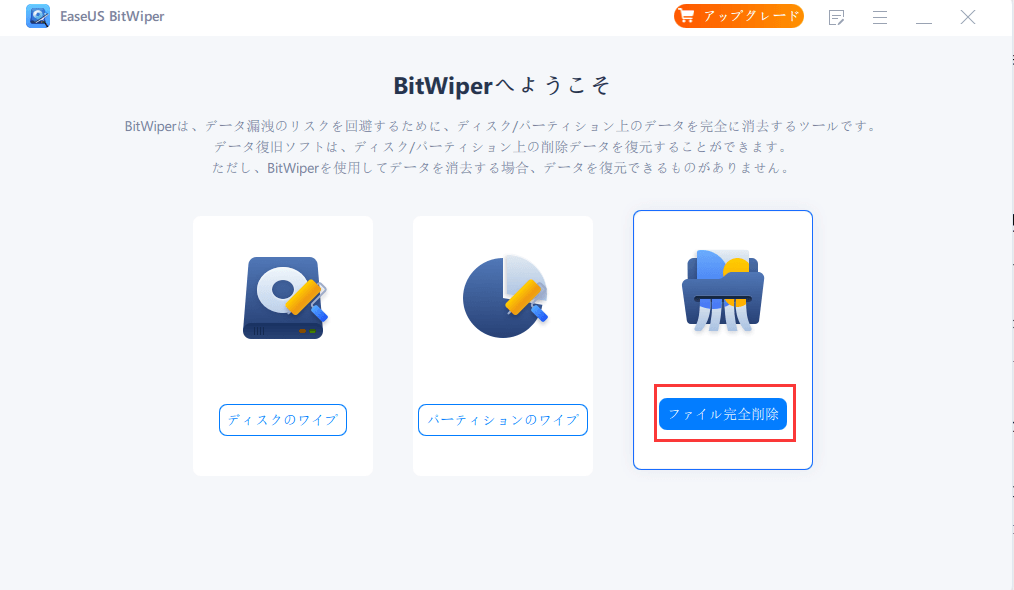
ステップ2.[ファイル追加]をクリックして、細断処理する必要のあるファイルを選択するか、ファイル、ドキュメント、画像、音楽ファイルなどをドラッグアンドドロップして完全削除します。
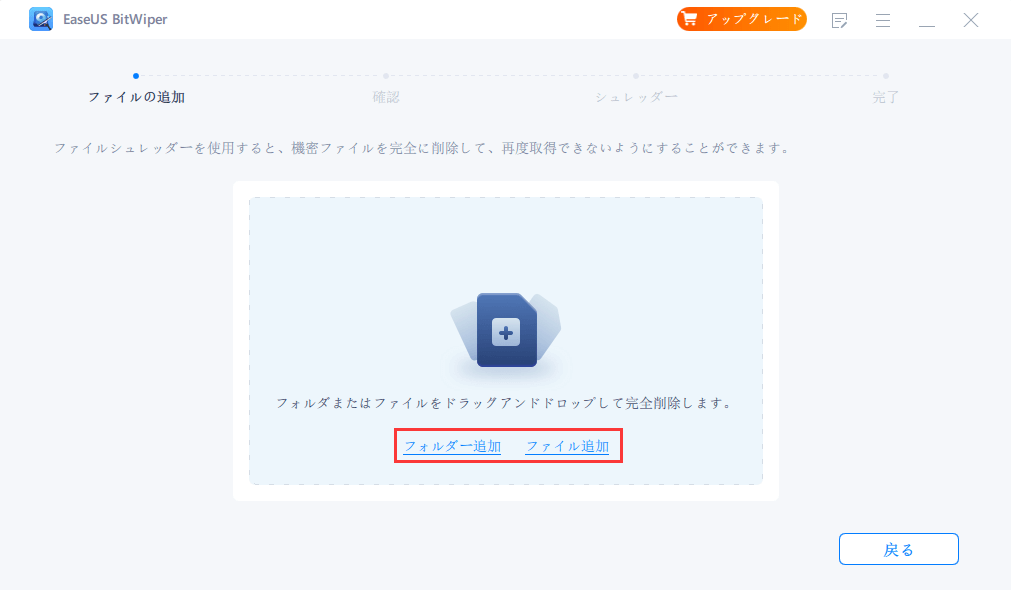
ステップ3.細断処理するファイルを確認し、[完全削除]をクリックします。
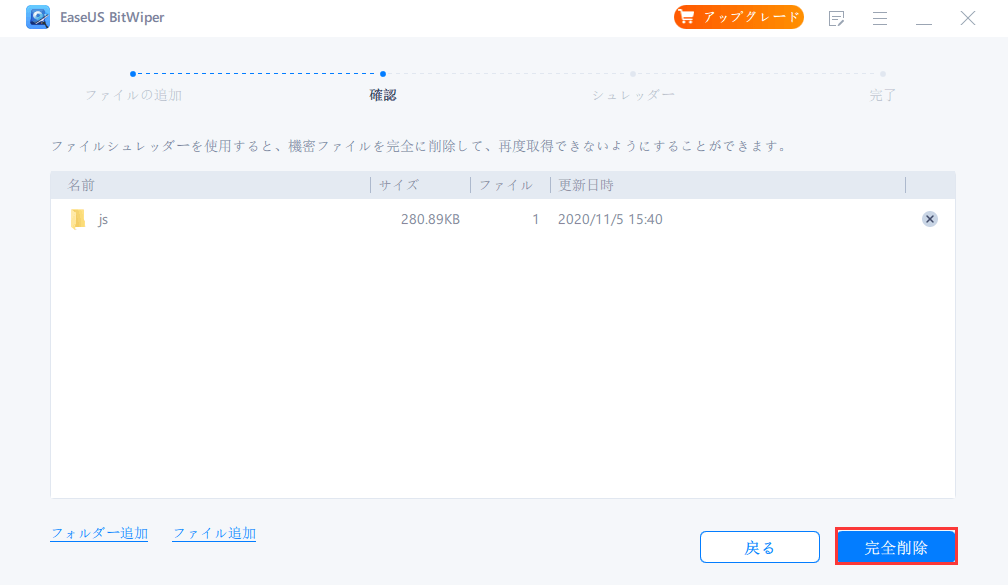
ステップ4.プログラムは、選択したすべてのファイルをすぐに細断処理します。終わったら、[完了]をクリックします。
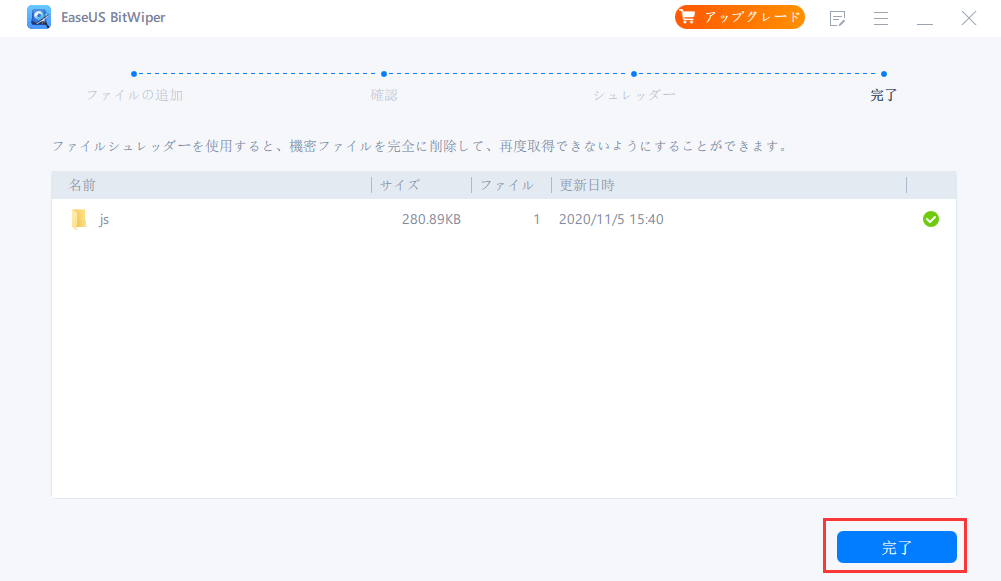
ワイププロセスが完了すると、データ回復ソフトウェアでもファイルを回復できないことに注意してください。上書きされたファイルを取得することは技術的に不可能です。したがって、誤操作による削除からデータを保護するために、次のような予防策が必要です。
1.重要なファイルを事前に別の場所にバックアップします
古いPCからファイルを完全に削除したいですが、新しいPCではまた利用する必要がああるかもしれません。だから、万が一のために、ファイルを事前に別の場所にバックアップしたほうがいいでしょう。
2.EaseUS BitWiperで細断処理するファイルを慎重に選択します
選択されたファイルがリストに表示されます。削除したくなくなる場合、リストから排除することもできます。
EaseUS BitWiperは、ファイルを細断処理したり、データ漏洩から機密データを守ったりできるプロなツールです。ただし、前述のように、ファイルをいったん削除したら、復元できなくなります。したがって、安全のために、このソフトウェアを慎重に使用することをお勧めします。
外部からの不正アクセスにより、個人データが流出することを望んでいる人は誰もいません。Windowsのデータを暗号化するセキュリティ機能を利用すると、消去されたデータの復元もできなくなりますが、先説明した方法でファイルを完全に削除し、復元不能の状態にすると、もっと安心できるのでしょう。
EaseUS BitWiperのようなディスクワイプツールは、他人にデータが回復されるのを実際に防ぐことができます。OSとすべてのファイルを含むハードドライブをきれいに消去し、意味のないデータで上書きします。個人情報がすべて削除されることを保証できるので、コンピュータを買い換えたい場合で、何の心配もありません。